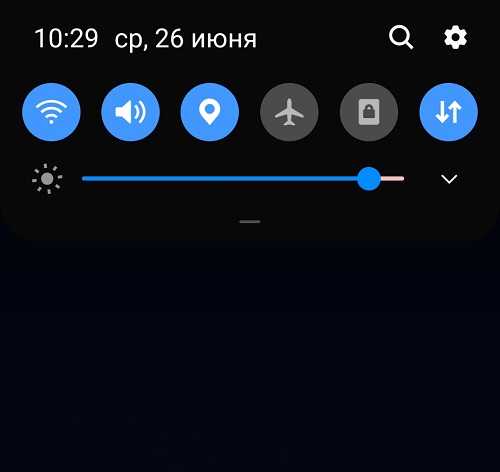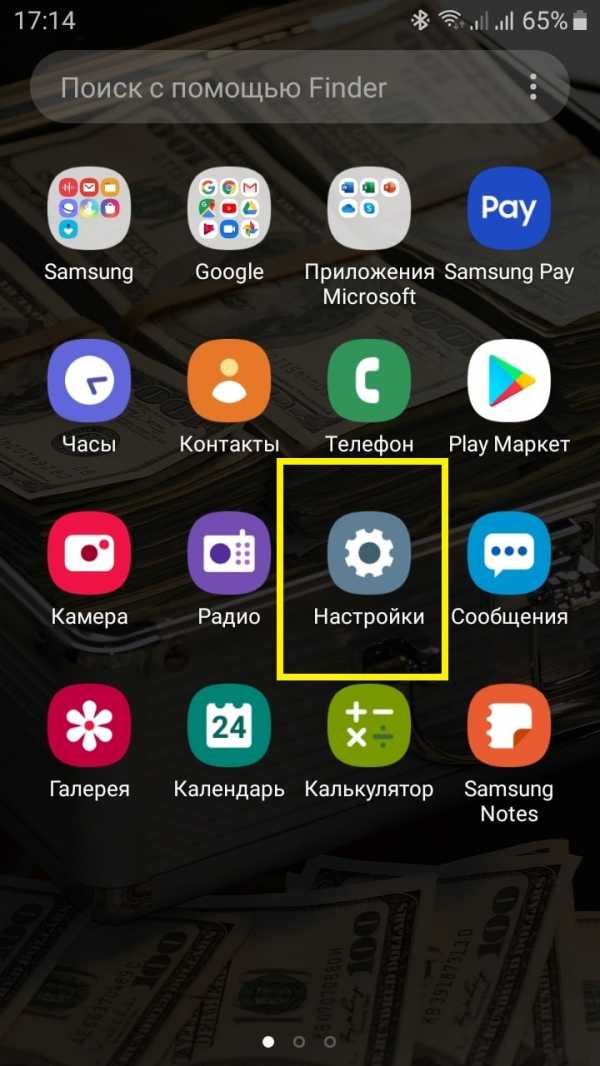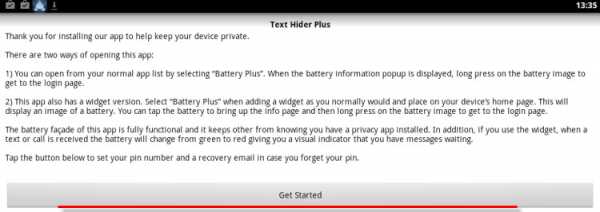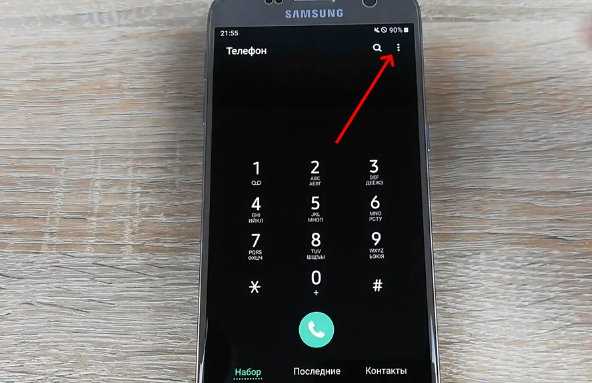Как настроить скайп на самсунг смарт тв
Приложение Skype для телевизора Samsung Smart TV
Skype для телевизоров Samsung Smart TV – это отличное приложение для общения и проведения видеоконференций с помощью голоса, видео и мгновенных сообщений через интернет. Видеозвонки в рамках услуги Skype полностью бесплатны, а звонки на стационарные и мобильные телефоны оплачиваются через систему учетных записей пользователей.
Вы можете беспрепятственно звонить своим друзьям, сотрудникам, родственникам, которые сейчас находятся в Великобритании, Штатах или в Аргентине. Главное, чтобы у них тоже был Skype. С умным мессенджером можно устраиваться на работу, заниматься с репетитором, самому зарабатывать деньги обучением и совершенно неважно, на какой части планеты вы находитесь в данный момент.

Однако со 2 июня 2016 года мессенджер Skype больше недоступен на ТВ Samsung Smart. Samsung и Microsoft перестали его поддерживать и выпускать обновления под телевизионные приложения. Есть ли альтернатива, которая позволит нам осуществлять видеозвонки с помощью нашего телевизора? Давайте изучать тему.
Можно ли вернуть Skype на Samsung Smart TV
Многие покупали телевизоры бренда Samsung только из-за удобного приложения Skype, но вот уже 2 года, как производитель удалил этот продукт из своего магазина приложений и удалил все предыдущие версии программы на всех своих телевизорах.

Обратите внимание, что речь идет не обо всех приложениях Skype, а только о его версии для умных телевизоров Samsung.
Многие пользователи разочарованы таким решением и задаются вопросом: можно ли вернуть Скайп на телевизор? Ответ будет зависеть от модели вашего телеприемника. Есть возможность установить мессенджер только на модели серии Н, F и E. Для остальной линейки телеприемников Samsung – D, J, К, U, Скайп больше недоступен.
Как сейчас установить Skypе на телевизор
Если вы хотите установить новую версию программы, вам нужно будет выполнить три несложных действия:
- в интернете скачать последнюю телеверсию Skypе и сохранить файл на компьютере;
- вставить в ПК флеш-накопитель и создать в нем корневую папку «Install»;
- загрузить скачанный файл с программой в созданную папку на флешке.
После этого флешку нужно вставить в USB-порт вашего телеприемника. Старую версию программы, если такая имеется, удалите и выключите телевизор, в том числе из розетки на 30-60 секунд. Затем включите телевизор, зайдите в меню и перейдите на страницу дополнительных устройств. Запустите инсталляцию Skype и после успешной установки приложения, перезагрузите телевизор.
Бесплатно скачать программу-инсталлятор для установки Skype можно по ссылкам:

Если у вас дома стоит телевизор серии «Н», то вам придется заглянуть в меню аппарата и узнать версию своей прошивки (вкладка «ПОМОЩЬ»). Вот четыре ссылки для скачивания программы Скайп на Н-телевизоры:
По всем приведенным ссылкам вы скачиваете архивы программ, которые нужно будет распаковать и только потом записывать на флеш-накопитель.
Чтобы запустить установку Skype на «Е» телевизорах, вставить флешку нужно в выключенный телевизор, затем включить его и дождаться появления значка SAMYCO.
Для установки программы на «F» телевизоры, после подключения флеш-накопителя, зайдите в меню и выберите раздел «Дополнительные приложения». Активируйте кнопку «Install» и трижды подтвердите свои намерения кнопкой «ОК».
Если вы будете устанавливать мессенджер в телевизоры серии «Н», тогда важно правильно скачать версию приложения для своей прошивки и только ее нужно установить, используя меню SmartHub.
Если же ваш телевизор неподходящей серии D, J, К или U, тогда использовать приложение для общения можно будет только через ПК: вы всегда можете подключить его к своему телевизору через порт HDMI и использовать Skype или другую систему видеочата. Практически любой настольный компьютер или ноутбук и любая операционная система легко справится с этой задачей. Недостатком использования такого способа является то, что вы не сможете уделено управлять компьютером, не вставая с дивана, но сегодня это можно решить наличием беспроводной клавиатурой.
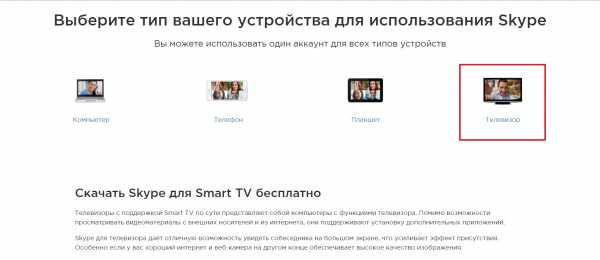
Все, что нужно для работы мессенджера – это приложение, камера и телевизор с интернетом. Многие модели Самсунгов имеют встроенные камеры, что очень удобно, так как никаких дополнительных настроек и установок драйверов проводить не нужно. Вы просто подключаете к телевизору LAN-кабель или настраиваете интернет-соединение по WiFi, устанавливаете программу и пользуетесь Скайпом для всех своих целей.
Если в телевизоре нет встроенной камеры, то ее придется докупить отдельно и лучше выбрать продукт того же бренда, что и ваш телевизор. Обычная веб-камера от компьютера для этих целей не подойдет, так как телевизор ее напрямую не увидит. Нужна видеокамера именно для телевизоров с видео- и аудиовыходом.
Возобновят ли поддержку Скайпа
Официального ответа от производителя нет. В интернете создается большое количество форумов, постов Facebook и Twitter, на которых все обсуждают только одну тему: можно ли в обозримом будущем ожидать возвращения Скайп на телевизоры Samsung. Но представители корпорации стойко молчат, а все обходные пути для приложения Skype на ТВ группируются и переносятся.
Как установить Skype на Samsung Smart TV?
Компания Samsung удалила приложение Skype из официального магазина на телевизорах Smart TV. Что вызвало бурю негодования со стороны пользователей. Комментарий Microsoft:
Какие изменения произойдут в Skype для ТВ?
«В июне 2016 года Skype прекращает поддержку ТВ-приложений. Потому что он больше не будет выпускать обновления. Чтобы точно узнать, когда приложение будет удалено с устройства, вы можете попросить свой телевизор производитель.Эти изменения также касаются создания учетных записей пользователей и сброса паролей. Эти действия можно выполнить только на сайте Skype.com. «
Смогу ли я использовать Skype для ТВ после июня 2016 года?
Для начала скачайте соответствующий файл для вашего телевизора.
Установщик для установки Skype + Библиотека empSkype + для добавленной библиотеки 5-6 серий empCamera:
Распаковать архив и скопировать папку Install в корень флешки.Вставляем флешку в телевизор и включаем его. Затем перейдите в раздел Доп. Установите приложение и запустите приложение. Подождите 5 секунд и нажмите Enter. Через 5-10 секунд написать, что установка прошла успешно, и необходимо выключить телевизор.
Изучите прошивку вашего телевизора в меню. Скачайте установщик на основе своей прошивки.
Если на ТВ установлен Skype, то первые 2 КПП.
1. Удалите старую версию Skype.
2. Выключите телевизор и отсоедините шнур питания, дождитесь, пока погаснет лампа на передней панели. Включи телевизор.
3. Закинуть папку InstallSkype из ранее загруженного файла на флешку.
4. Заходим в SmartHub и запускаем виджет Установить Skype. (Если виджет не появляется - выключите телевизор, вставьте флешку, включите телевизор).
5. Нажмите Enter на пульте дистанционного управления и подождите (последние 3 строки должны быть ОК в конце).
6. Нажмите «Выход», перейдите в меню ТВ и установите флажок «Система» -> «Общие» -> «Мгновенный запуск». Если он есть - Выкл.
7. Выключите телевизор и отсоедините шнур питания, подождите, пока погаснет лампа на передней панели. Извлеките флешку.
8. Включите телевизор и запустите Skype.
.Как настроить зеркальное отображение экрана на телевизорах Samsung 2018 - Руководство по настройке телевизоров Samsung: что включать, отключать и настраивать
Как настроить дублирование экрана на телевизорах Samsung 2018
Обмен контентом между мобильным устройством и смарт-телевизором никогда не был таким простым, и вы можете делиться всем, от видео и фотографий до игр и приложений. Для трансляции и демонстрации экрана на телевизоре Samsung требуется приложение Samsung SmartThings (доступно для устройств Android и iOS).
1.Загрузите приложение SmartThings. Если у вас его еще нет на телефоне или планшете, загрузите и установите приложение SmartThings. Когда вы открываете приложение, оно автоматически выполняет поиск других устройств Samsung, поэтому найдите и выберите свой телевизор в списке устройств.
2. Открыть общий доступ к экрану. Выберите «Мобильное устройство» в руководстве по подключению и выберите «Совместное использование экрана (Smart View)».
3. Подключите телефон и телевизор к одной сети. После того, как вы установили и запустили приложение на своем смартфоне или планшете, вам будет предложено подключиться к той же сети, что и телевизор.
4. Добавьте телевизор Samsung и разрешите общий доступ. В приложении SmartThings добавьте телевизор в список подключенных устройств. На телевизоре вам будет предложено разрешить совместное использование, поэтому выберите «Да» с помощью пульта ДУ.
5. Выберите Smart View, чтобы поделиться содержимым. После того, как телевизор будет подключен к телефону, выберите в приложении опцию Smart View, чтобы начать зеркальное копирование контента между телефоном и телевизором.Просто выберите фотографии, фильмы или музыку со своего телефона с помощью экранного меню на телевизоре или устройстве.
6. Используйте свой телефон как пульт. Вы также сможете использовать телефон или планшет в качестве пульта дистанционного управления для телевизора, сделав все те же элементы управления на пульте дистанционного управления доступными через сенсорный экран.
.Как настроить Bixby на телевизорах Samsung 2018 - Руководство по настройке телевизоров Samsung: что включать, отключать и настраивать
Как настроить Bixby на телевизорах Samsung 2018
Используя Bixby, вы можете с помощью голоса получить доступ ко всем функциям на телевизоре Samsung, включая изменение громкости и канала, поиск контента и поиск приложений. Вы также можете выполнять более общие запросы информации, например "Как погода?"
Настроить голосовое управление на телевизоре Samsung очень просто, поскольку он оснащен тем же голосовым помощником Bixby, который Samsung предлагает на своих смартфонах.
1. Активируйте кнопку голосового управления. Чтобы начать голосовое взаимодействие, нажмите и удерживайте кнопку «Голос» на пульте дистанционного управления Samsung TV. Когда микрофон активен, на экране появляется всплывающий небольшой значок. Это логотип Биксби.
2. Посмотрите, что вы можете сказать. Когда вы начинаете использовать Bixby, вы можете спросить: «Что я могу сказать?» , чтобы открыть меню параметров голосового взаимодействия.
3. Введите команду. Существует множество поддерживаемых голосовых функций, от изменения канала до взаимодействия с устройствами умного дома, так что ознакомьтесь с некоторыми из вариантов.
Вот несколько примеров, которые рекомендует Samsung:
- Запустите приложение: «Запустите YouTube».
- Измените источник видео: «Показать список источников».
- Доступ к настройкам ТВ-изображения: «Установить динамический режим изображения».
- Поиск по содержанию: «Найти популярные боевики с [актером] в главной роли».
- Открыть галерею: "Покажи отпускные фотографии."
- Запустите Spotify: «Включи спящую музыку на Spotify».
- Изменить канал: «Перейти на канал 6».
- Поднимите телегид: "Показать программу передач.
- Расписание телешоу: «Отменить расписание для The Walking Dead ».
- Доступ к настройкам Smart Hub: «Открыть Smart Hub».
- Запустить веб-браузер: «Открыть Интернет».
- Просмотрите приложение Samsung store: «Открытые приложения».
- Посмотреть универсальное руководство: «Показать универсальное руководство».
- Воспроизвести Blu-ray: «Воспроизвести диск».
- Узнать время: «Который час?»
- Проверить погоду: «Как погода в Калифорнии?»
- Измените громкость: «Уменьшить громкость на 10.«
- Доступ к настройкам размера телевизионного изображения:« Показать настройки размера изображения ».
- Узнайте, как подключать устройства:« Покажи мне, как я могу подключить динамики к телевизору ».
- Перемещение:« Переместить вниз ».
- Измените параметр режим: «Окружающий режим».
- Выполнение действий SmartThings: «Приостановить робот-пылесос в SmartThings».
4. Получите результаты. Когда Биксби отвечает, иногда появляется экранный дисплей, информацию, при этом все еще показывая контент, который вы уже смотрели.
.Как подключить смарт-телевизор Samsung к Alexa
Если у вас есть более старый смарт-телевизор Samsung с 2019 или 2018 года, но вы хотите добавить интеллектуальный динамик Amazon Alexa , чтобы получить голосовое управление на основе Alexa на своем смарт-телевизоре Samsung, подключение телевизора к интеллектуальному динамику - это не так. т сложно! С помощью всего лишь пары приложений вы можете настроить Amazon Echo или аналогичное устройство на базе Alexa, чтобы предлагать голосовое управление на смарт-телевизоре Samsung.
Если у вас есть модель Samsung TV 2020 года, подобная той, что мы видели в нашем обзоре Samsung Q60t QLED TV , вам еще больше повезло, потому что современные смарт-телевизоры Samsung имеют встроенный Amazon Alexa! Вы можете не только использовать голосовое управление через спаренный интеллектуальный динамик, но и использовать микрофон в пульте дистанционного управления для всех тех же навыков Alexa и голосового взаимодействия.
Показанные здесь модели 2018 года имеют только самые простые варианты голосового управления, хотя модели Samsung 2019 года более удобны для голосового управления. А если вам нужны более продвинутые элементы управления, вам нужно использовать голосовой помощник Bixby, встроенный в телевизор, с помощью микрофона на пульте дистанционного управления телевизором.
Если вы хотите добавить функцию Alexa к своему смарт-телевизору Samsung, вот как это сделать:
Как подключить смарт-телевизор Samsung к Alexa
Шаг 1. Настройте устройства.
Сначала убедитесь, что телевизор Samsung и устройство Amazon Alexa настроены и работают.После завершения первоначальной настройки телевизора и устройства Alexa необходимо убедиться, что оба устройства находятся в одной сети Wi-Fi.
БОЛЬШЕ: Лучшие продукты, которые работают с Amazon Alexa
Если вы еще этого не сделали, вам также необходимо настроить телевизор как вещь (интеллектуальное устройство) в приложении SmartThings. Для этого просто войдите в свою учетную запись Samsung на телевизоре.
Шаг 2. Подготовьте приложения.
Вам также потребуется подготовить телефон для координации этих двух устройств.Если вы еще этого не сделали, загрузите приложение Samsung SmartThings (доступно для iOS и Android) и приложение Amazon Alexa (также для iOS или Android).
И если вы не знаете, как использовать приложение голосового помощника Amazon, ознакомьтесь с нашими руководствами по использованию Alexa на телефоне Android или использованию Alexa на вашем iPhone.
Убедитесь, что вы входите в оба приложения с той же информацией учетной записи, которую вы использовали для учетной записи Samsung своего телевизора и учетной записи Amazon Echo.
Шаг 3. Откройте для себя свой телевизор в приложении SmartThings.
Во-первых, вам нужно обнаружить свой телевизор Samsung в приложении Samsung SmartThings, которое позволяет рассматривать его как базовое подключенное интеллектуальное устройство при подключении к динамику Alexa.
Для этого перейдите в меню «Устройства», которое находится в нижнем меню приложения.
На странице «Устройства» выберите параметр «Добавить устройство». Когда телевизор включен, ваше устройство должно быть легко найти в списке.
После того, как вы нашли устройство и подключили телефон к телевизору, выберите Samsung Smart TV и используйте кнопку-переключатель рядом с его названием, чтобы включить его использование в качестве интеллектуального устройства.
Шаг 4. Откройте для себя свой умный динамик в приложении Alexa.
Во-вторых, вам необходимо убедиться, что ваше Amazon Echo, Echo Dot или другое устройство Amazon было обнаружено в приложении Amazon Alexa. Если это не так или если устройство настроено через чужой телефон, вам необходимо сделать следующее. (Если это не относится к вам, переходите к следующему шагу.)
В приложении выберите кнопку «Устройства» в меню в нижней части главного экрана.
Если в этом меню отображается Echo (или аналогичное устройство Alexa), значит, все готово.Если нет, откройте пункт меню «Все устройства» и найдите свое устройство Alexa в списке доступных подключенных устройств.
Шаг 5. Подключите приложения.
В приложении Amazon Alexa включите навык Samsung SmartThings и войдите в свою учетную запись Samsung, чтобы связать учетные записи.
Шаг 6. Выберите свой телевизор в приложении Alexa.
После того, как вы включили навык Samsung SmartThings, который должен автоматически подключать Alexa к телевизору, вы можете использовать Alexa для включения и выключения телевизора с помощью голоса.Поздравляем, вы только что подключили свой смарт-телевизор Samsung к Alexa!
Для получения дополнительных советов, приемов и практических рекомендаций, связанных с Alexa, ознакомьтесь с нашим полным руководством по Alexa.
.